Cómo eliminar search.mycooltab.com de navegadores secuestrados
![]() Escrito por Tomas Meskauskas el
Escrito por Tomas Meskauskas el
¿Qué es search.mycooltab.com?
Durante nuestro examen de search.mycooltab.com descubrimos que se trata de un motor de búsqueda falso promocionado a través de una extensión que funciona como secuestrador del navegador. Esta extensión manipula la configuración del navegador para redirigir a los usuarios a search.mycooltab.com. Los usuarios deberían eliminar search.mycooltab.com y la extensión asociada para evitar posibles problemas.
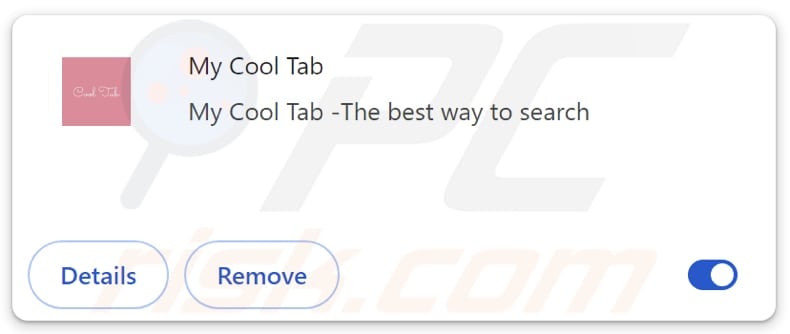
Visión general del secuestrador de navegadores My Cool Tab
Search.mycooltab.com está clasificado como motor de búsqueda falso porque no genera resultados de búsqueda. Al introducir una consulta de búsqueda, search.mycooltab.com redirige a bing.com (los usuarios reciben resultados de un motor de búsqueda legítimo). Es aconsejable evitar el uso de buscadores falsos.
Utilizarlos puede llevar a los usuarios a buscadores (u otras páginas) poco fiables. Los resultados que ofrecen los buscadores dudosos pueden contener anuncios engañosos, enlaces a páginas de phishing, sitios que alojan malware u otro software no deseado, estafas de soporte técnico, falsos regalos, etc. Pueden engañar a los usuarios para que revelen información confidencial, transfieran dinero a estafadores, descarguen software dañino o realicen otras acciones.
Como se mencionó en la introducción, search.mycooltab.com se promociona a través de un secuestrador de navegadores (llamado My Cool Tab). Una vez añadido, My Cool Tab establece search.mycooltab.com como motor de búsqueda predeterminado, página de inicio y página de nueva pestaña. Puede que no permita a los usuarios eliminar search.mycooltab.com de estos ajustes mientras esté presente/añadido.
Además, search.mycooltab.com My Cool Tab puede estar diseñado para recopilar varios datos. Esto puede incluir información como consultas de búsqueda, historial de navegación, sitios web visitados. Además, pueden recopilar datos confidenciales que pueden venderse a terceros o utilizarse de otras formas que comprometan la privacidad y seguridad del usuario.
En general, los usuarios deberían eliminar cualquier secuestrador de navegador y motor de búsqueda falso que esté presente para evitar consecuencias negativas.
| Nombre | My Cool Tab |
| Tipo de amenaza | Secuestrador de navegador, Redirección, Secuestrador de búsqueda, Barra de herramientas, Nueva pestaña no deseada |
| Extensiones del navegador | My Cool Tab |
| Funcionalidad supuesta | Mejora de la experiencia de navegación |
| URL promocionada | search.mycooltab.com |
| Nombres de detección (search.mycooltab.com) | N/A (VirusTotal) |
| Dirección IP servidora (search.mycooltab.com) | 104.21.17.122 |
| Ajustes del navegador afectados | Página de inicio, URL de la nueva pestaña, motor de búsqueda predeterminado |
| Síntomas | Configuración del navegador de Internet manipulada (página de inicio, motor de búsqueda de Internet predeterminado, configuración de la nueva pestaña). Los usuarios se ven obligados a visitar el sitio web del secuestrador y buscar en Internet utilizando sus motores de búsqueda. |
| Métodos de distribución | Anuncios emergentes engañosos, instaladores de software gratuito (bundling), instaladores falsos de Flash Player. |
| Daños | Rastreo del navegador de Internet (posibles problemas de privacidad), visualización de anuncios no deseados, redireccionamientos a sitios web dudosos. |
| Eliminación de Malware | Para eliminar posibles infecciones de malware, escanee su computadora con un software antivirus legítimo. Nuestros investigadores de seguridad recomiendan usar Combo Cleaner. |
Conclusión
En conclusión, los motores de búsqueda falsos sirven a menudo como herramientas para redirigir a los usuarios a sitios potencialmente dañinos. Pueden comprometer la privacidad del usuario, degradar la experiencia de navegación y exponer a los usuarios a riesgos de privacidad y seguridad. Es importante evitar este tipo de motores de búsqueda y utilizar herramientas de búsqueda seguras y de buena reputación, como Google, para evitar diversos riesgos.
Algunos ejemplos de motores de búsqueda falsos son adqor.io, searchresultsadblocker.com y naturethemetab.com.
¿Cómo se instaló My Cool Tab en mi ordenador?
Los secuestradores de navegadores se distribuyen de varias formas. Una de ellas es incluir estas extensiones en paquetes de software. Los usuarios aceptan añadir/instalar secuestradores de navegadores cuando instalan programas gratuitos o poco fiables sin rechazar las ofertas no deseadas que suelen encontrarse en las opciones "Avanzadas", "Personalizadas" o similares, o junto a casillas de verificación marcadas.
Además, los secuestradores de navegadores pueden añadirse/instalarse a través de descargas de redes P2P, tiendas de aplicaciones (o sitios web) no oficiales, descargadores de terceros y fuentes similares. Además, estas extensiones pueden infiltrarse en los navegadores a través de anuncios engañosos, ventanas emergentes y notificaciones de sitios sospechosos.
¿Cómo evitar la instalación de secuestradores de navegadores?
Descargue software de sitios web oficiales y tiendas de aplicaciones. Recuerde que se pueden utilizar otros canales para distribuir programas no deseados e incluso maliciosos. Evite interactuar con botones, enlaces, ventanas emergentes y anuncios de sitios dudosos, y no permita que páginas web de este tipo le envíen notificaciones. Mantenga actualizados todos los programas y el sistema operativo.
Durante la instalación, busque ofertas no deseadas y anule su selección mediante las opciones de configuración disponibles. Por último, utilice un programa de seguridad fiable y analice periódicamente su ordenador en busca de software no deseado. Si su ordenador ya está infectado con My Cool Tab, le recomendamos que ejecute un escaneado con Combo Cleaner para eliminar automáticamente este secuestrador de navegador.
Search.mycooltab.com redirige a bing.com (GIF):
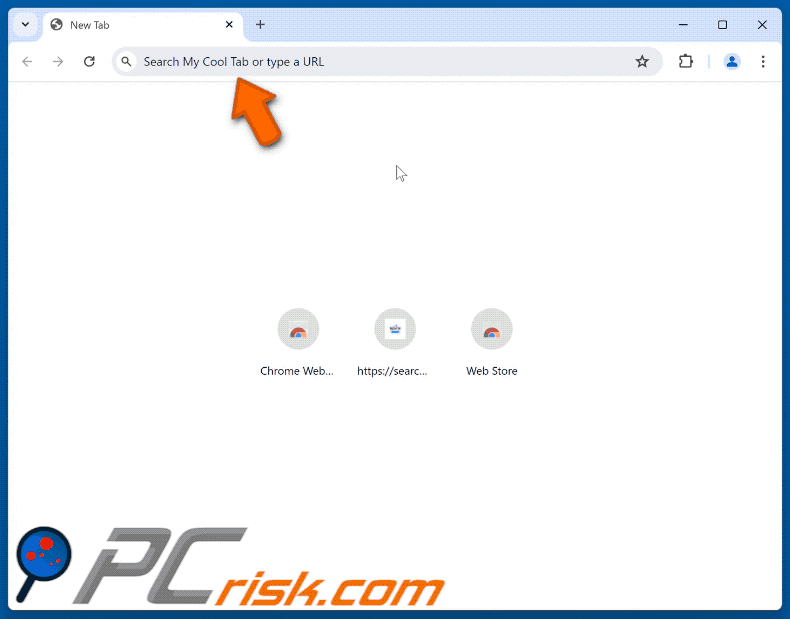
Permisos solicitados por el secuestrador del navegador My Cool Tab:
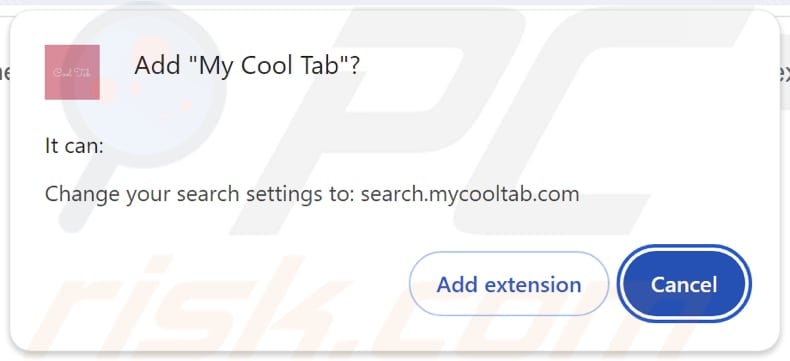
Página web que promociona el secuestrador de navegadores My Cool Tab:
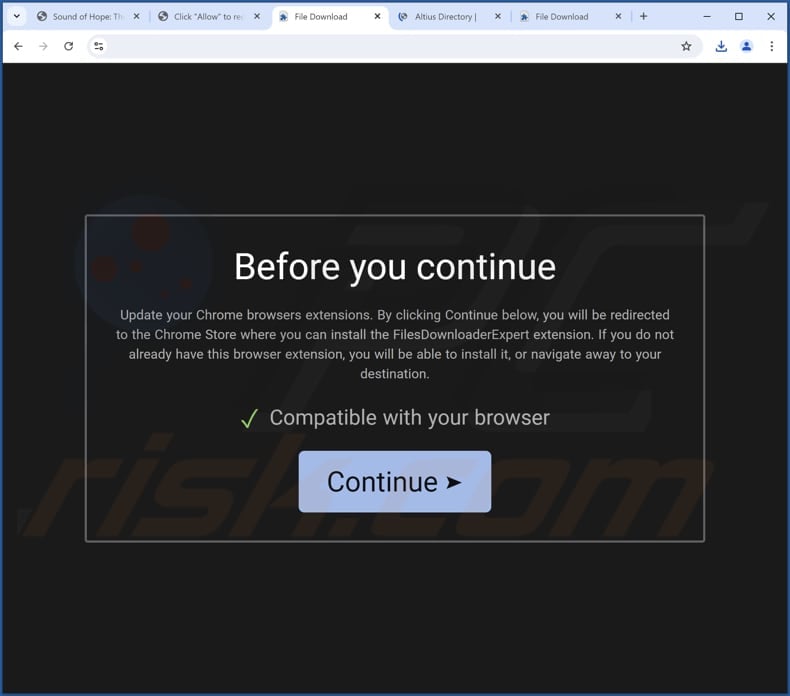
Captura de pantalla de otra extensión secuestradora del navegador (My Tab) que promociona search.mycooltab.com:
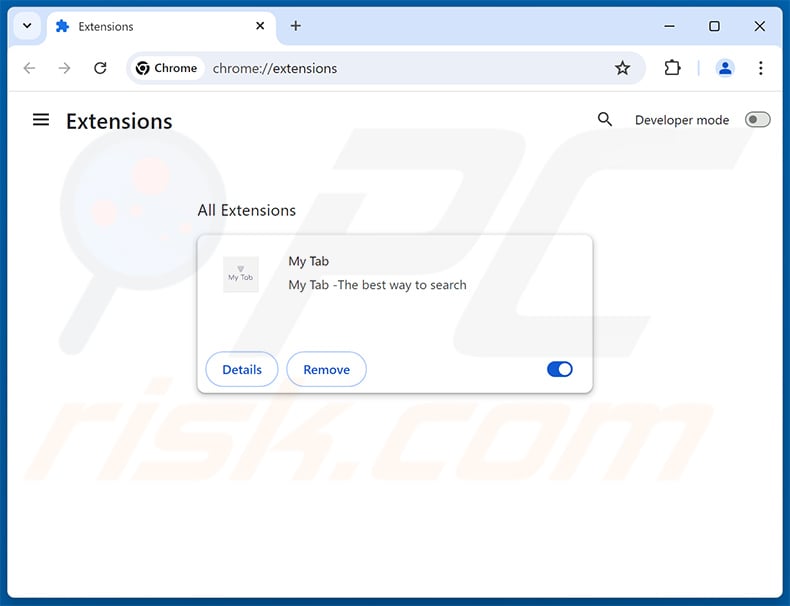
Captura de pantalla de un sitio web engañoso que promociona el secuestrador de navegadores My Tab:
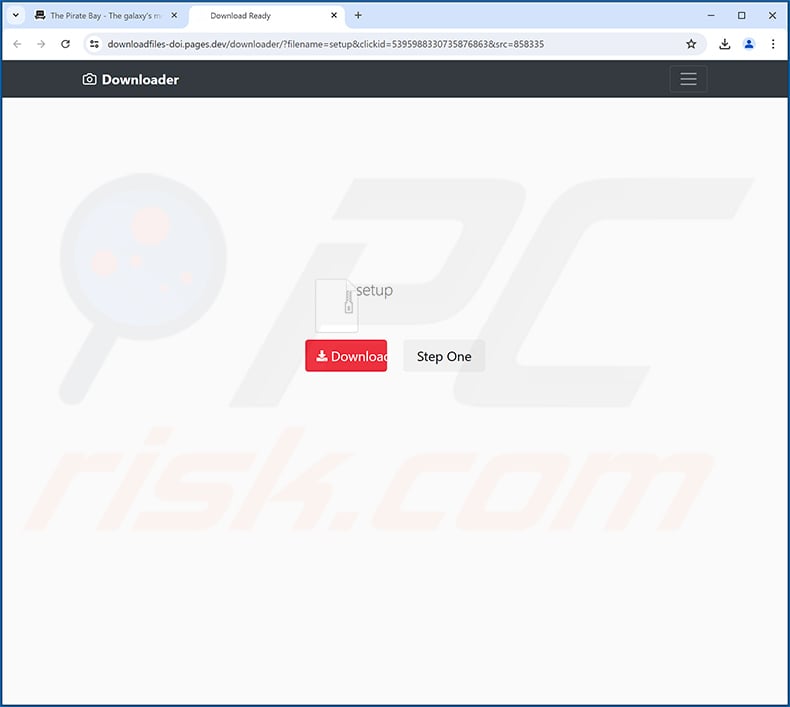
Eliminación automática instantánea de malware:
La eliminación manual de amenazas puede ser un proceso largo y complicado que requiere conocimientos informáticos avanzados. Combo Cleaner es una herramienta profesional para eliminar malware de forma automática, que está recomendado para eliminar malware. Descárguelo haciendo clic en el siguiente botón:
▼ DESCARGAR Combo Cleaner
El detector gratuito verifica si su equipo está infectado. Para usar el producto con todas las funciones, debe comprar una licencia para Combo Cleaner. 7 días de prueba gratuita limitada disponible. Combo Cleaner es propiedad y está operado por Rcs Lt, la empresa matriz de PCRisk. Leer más. Si decide descargar este programa, quiere decir que usted está conforme con nuestra Política de privacidad y Condiciones de uso.
Menú rápido:
- ¿Qué es search.mycooltab.com?
- PASO 1. Desinstala la aplicación My Cool Tab usando el Panel de Control.
- PASO 2. Elimine el secuestrador de navegadores My Cool Tab de Google Chrome.
- PASO 3. Eliminar search.mycooltab.com página de inicio y motor de búsqueda predeterminado de Mozilla Firefox.
- PASO 4. Elimine search.mycooltab.com de Safari.
- PASO 5. Elimine los plug-ins maliciosos de Microsoft Edge.
Eliminación del secuestrador del navegador My Cool Tab:
Usuarios de Windows 10:

Haga clic con el botón derecho en la esquina inferior izquierda de la pantalla, en el Menú de acceso rápido, seleccione Panel de control. En la nueva ventana, elija Desinstalar un programa.
Usuarios de Windows 7:

Haga clic en Inicio (El "logo de Windows" en la esquina inferior izquierda de su escritorio), elija Panel de control. Localice la opción Programas y características y haga clic en Desinstalar un programa.
Usuarios de macOS (OSX):

Haga clic Finder, en la nueva ventana, seleccione Aplicaciones. Arrastre la app desde la carpeta Aplicaciones hasta la papelera (ubicada en su Dock). Seguidamente, haga clic derecho sobre el icono de la papelera y seleccione Vaciar papelera.
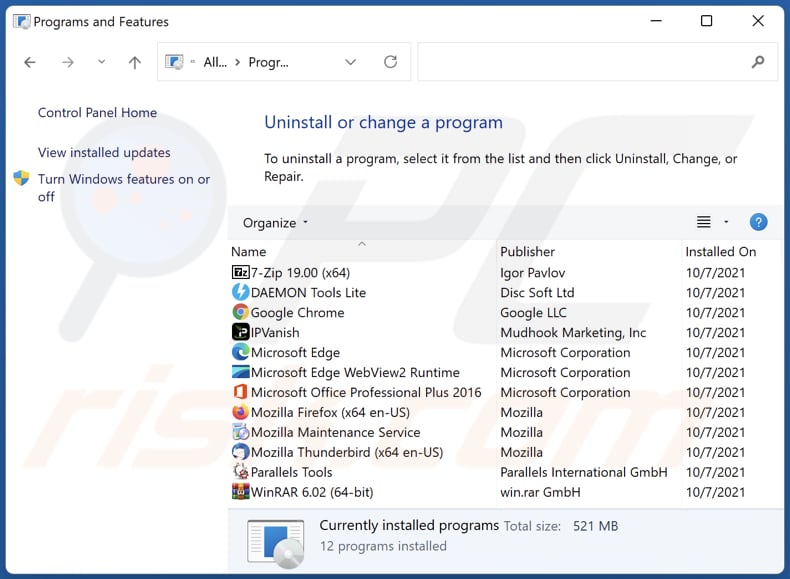
En la ventana de desinstalación de programas: busque cualquier aplicación sospechosa instalada recientemente, seleccione estas entradas y haga clic en "Desinstalar" o "Suprimir".
Tras desinstalar las aplicaciones potencialmente no deseadas (que provocan los redireccionamientos del navegador al sitio web de search.mycooltab.com), analice su ordenador en busca de componentes restantes no deseados. Para ello, utilice el software antimalware recomendado.
My Cool Tab browser hijacker eliminación de los navegadores de Internet:
Vídeo que muestra cómo eliminar My Cool Tab browser hijacker utilizando Combo Cleaner:
 Eliminar extensiones maliciosas de Google Chrome:
Eliminar extensiones maliciosas de Google Chrome:
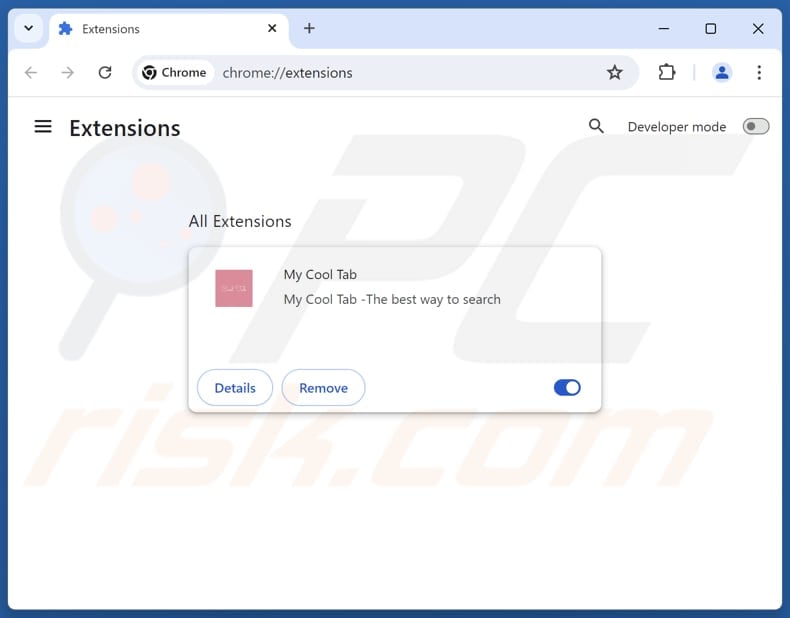
Haga clic en el icono de menú de Chrome ![]() (en la esquina superior derecha de Google Chrome), seleccione "Extensiones" y haga clic en "Administrar extensiones". Localiza "My Cool Tab" y otras extensiones sospechosas recientemente instaladas, selecciona esas entradas y haz clic en "Eliminar".
(en la esquina superior derecha de Google Chrome), seleccione "Extensiones" y haga clic en "Administrar extensiones". Localiza "My Cool Tab" y otras extensiones sospechosas recientemente instaladas, selecciona esas entradas y haz clic en "Eliminar".
Cambia tu página de inicio:
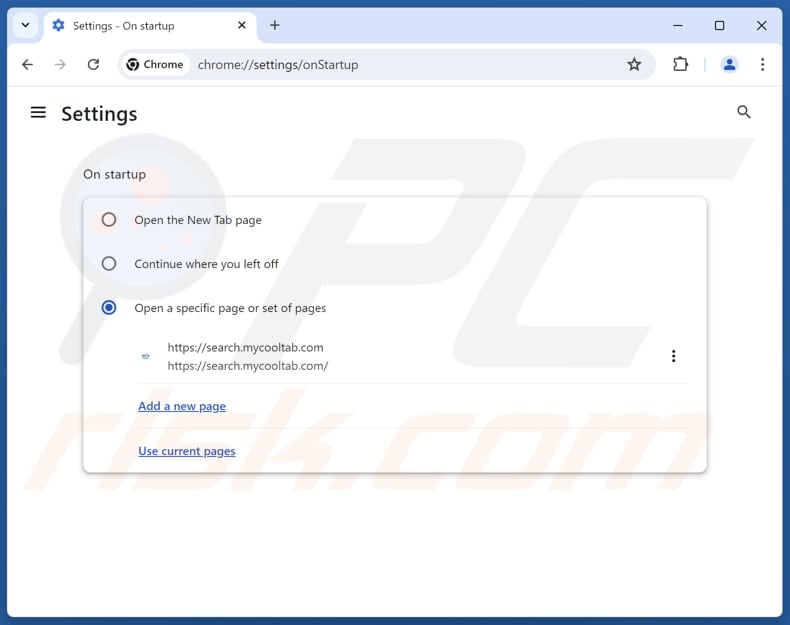
Haga clic en el icono de menú de Chrome ![]() (en la esquina superior derecha de Google Chrome), seleccione "Configuración". En la sección "Al iniciar", desactive "My Cool Tab", busque la URL del secuestrador del navegador (hxxp://www.search.mycooltab.com) debajo de la opción "Abrir una página específica o un conjunto de páginas". Si está presente, haga clic en el icono de los tres puntos verticales y seleccione "Eliminar".
(en la esquina superior derecha de Google Chrome), seleccione "Configuración". En la sección "Al iniciar", desactive "My Cool Tab", busque la URL del secuestrador del navegador (hxxp://www.search.mycooltab.com) debajo de la opción "Abrir una página específica o un conjunto de páginas". Si está presente, haga clic en el icono de los tres puntos verticales y seleccione "Eliminar".
Cambie su motor de búsqueda predeterminado:
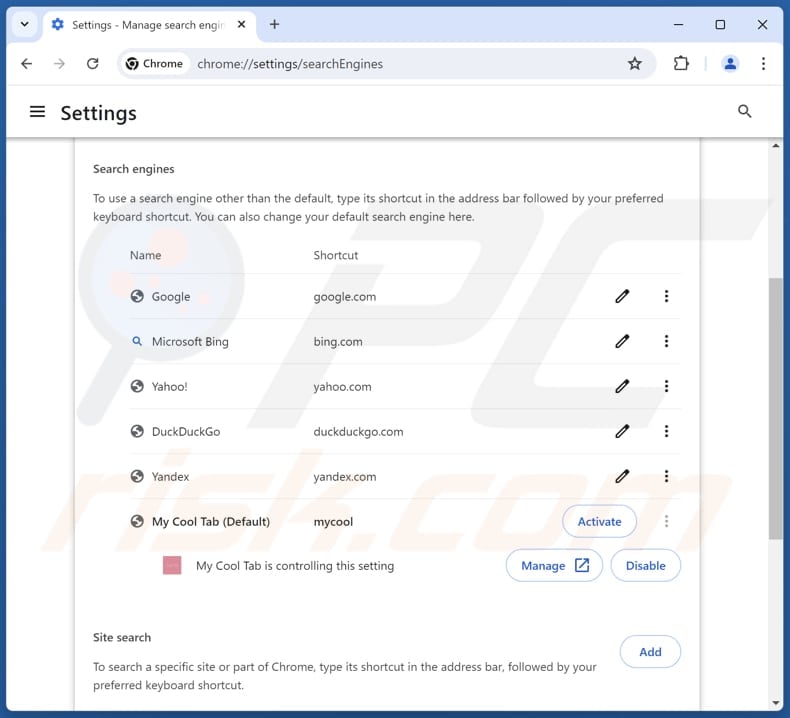
Para cambiar tu motor de búsqueda predeterminado en Google Chrome: Haga clic en el icono de menú de Chrome ![]() (en la esquina superior derecha de Google Chrome), seleccione "Configuración", en la sección "Motor de búsqueda", haga clic en "Administrar motores de búsqueda...", en la lista abierta busque "search.mycooltab.com", cuando se encuentre haga clic en los tres puntos verticales cerca de esta URL y seleccione "Eliminar".
(en la esquina superior derecha de Google Chrome), seleccione "Configuración", en la sección "Motor de búsqueda", haga clic en "Administrar motores de búsqueda...", en la lista abierta busque "search.mycooltab.com", cuando se encuentre haga clic en los tres puntos verticales cerca de esta URL y seleccione "Eliminar".
- Si sigues teniendo problemas con las redirecciones del navegador y los anuncios no deseados - Restablecer Google Chrome.
Método opcional:
Si sigue teniendo problemas para eliminar secuestrador del navegador my cool tab, restablezca la configuración predeterminada del navegador Google Chrome. Haga clic en el icono de menú en Chrome ![]() (parte superior derecha de Google Chrome) y seleccione Configuración. Diríjase a la parte inferior de la pantalla. Haga clic en el enlace Configuración avanzada.
(parte superior derecha de Google Chrome) y seleccione Configuración. Diríjase a la parte inferior de la pantalla. Haga clic en el enlace Configuración avanzada.

De nuevo, utilice la barra de desplazamiento para ir a la parte inferior de la pantalla y haga clic en el botón Restablecer (Restaura los valores predeterminados originales de la configuración).

En la nueva ventana, confirme que quiere restablecer la configuración predeterminada de Google Chrome haciendo clic en el botón Restablecer.

 Elimine las extensiones maliciosas de Mozilla Firefox:
Elimine las extensiones maliciosas de Mozilla Firefox:
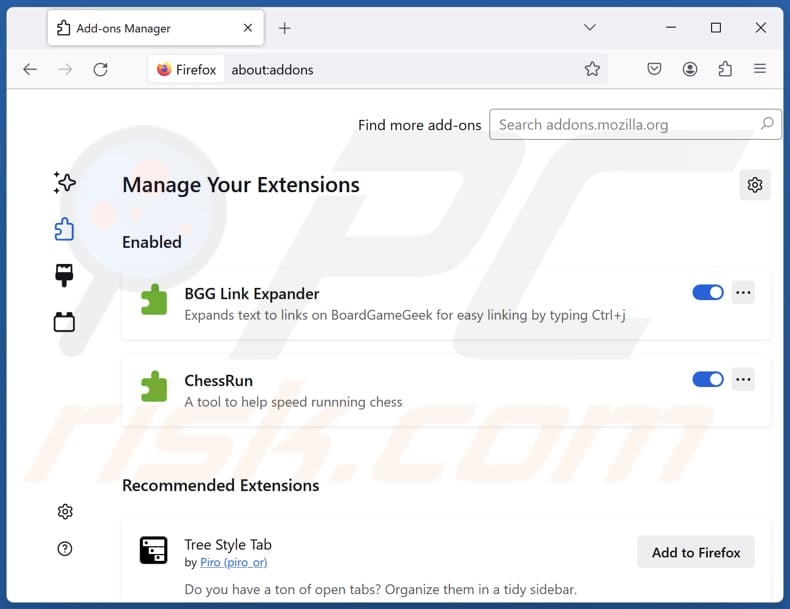
Haga clic en el menú de Firefox ![]() (en la esquina superior derecha de la ventana principal), seleccione "Complementos y temas". Haz clic en "Extensiones", en la ventana que se abre localiza "My Cool Tab" y todas las extensiones sospechosas instaladas recientemente, haz clic en los tres puntos y luego en "Eliminar".
(en la esquina superior derecha de la ventana principal), seleccione "Complementos y temas". Haz clic en "Extensiones", en la ventana que se abre localiza "My Cool Tab" y todas las extensiones sospechosas instaladas recientemente, haz clic en los tres puntos y luego en "Eliminar".
Cambia tu página de inicio:
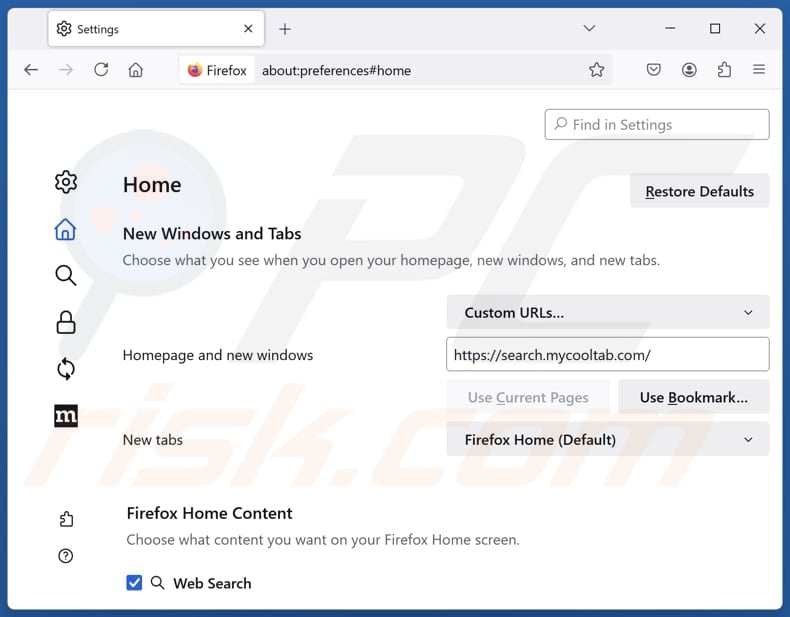
Para restablecer tu página de inicio, haz clic en el menú de Firefox ![]() (en la esquina superior derecha de la ventana principal), luego selecciona "Configuración", en la ventana abierta desactiva "Mi Cool Tab", elimina hxxp://search.mycooltab.com e introduce tu dominio preferido, que se abrirá cada vez que inicies Mozilla Firefox.
(en la esquina superior derecha de la ventana principal), luego selecciona "Configuración", en la ventana abierta desactiva "Mi Cool Tab", elimina hxxp://search.mycooltab.com e introduce tu dominio preferido, que se abrirá cada vez que inicies Mozilla Firefox.
Cambia tu motor de búsqueda predeterminado:
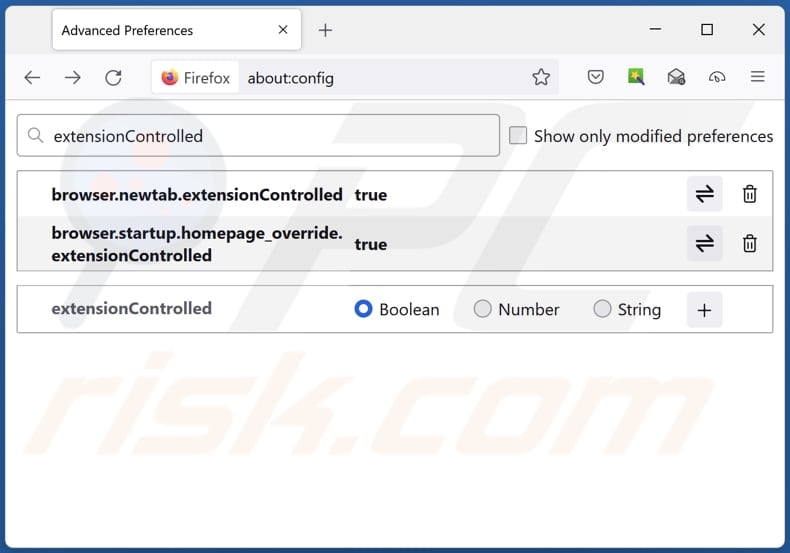
En la barra de direcciones URL, escriba "about:config" y pulse Intro. Haga clic en "Aceptar el riesgo y continuar".
En el filtro de búsqueda de la parte superior, escriba: "extensionControlled". Establezca ambos resultados en "false" haciendo doble clic en cada entrada o pulsando el botón ![]() .
.
Método opcional:
Los usuarios con problemas para eliminar de secuestrador del navegador my cool tab pueden restablecer la configuración de Mozilla Firefox.
Abra Mozilla Firefox; en la esquina superior derecha de la ventana principal, haga clic en el menú de Firefox ![]() ; en el menú desplegado, pulse sobre el icono Abrir menú de ayuda
; en el menú desplegado, pulse sobre el icono Abrir menú de ayuda ![]()

Seleccione Información para solucionar problemas.

En la nueva pantalla, haga clic en el botón Restablecer Firefox.

En la nueva ventana, confirme que desea restablecer la configuración predeterminada de Mozilla Firefox haciendo clic en el botón Restablecer.

 Eliminar extensiones maliciosas en Safari:
Eliminar extensiones maliciosas en Safari:

Cerciórese de que su navegador Safari está activo y pulse sobre el menú Safari. Luego, seleccione Preferencias…

En la ventana de preferencias, seleccione la pestaña Extensiones. Localice aquellas extensiones instaladas recientemente que parezcan sospechosas y desinstálelas.

En la ventana de preferencias, seleccione la pestaña General y cerciórese de que su página de inicio es una URL que ha elegido usted. Si un secuestrador de navegadores la ha cambiado, modifíquela.

En la ventana de preferencias, seleccione la pestaña de búsqueda y asegúrese de que su buscador preferido está configurado como predeterminado.
Método opcional:
Asegúrese de que su navegador Safari está activo y haga clic en el menú Safari. Seleccione Borrar historial y datos de sitios webs del menú desplegable.

En el cuadro de diálogo que se ha abierto, seleccione Todo el historial y pulse el botón Borrar historial.

 Elimine las extensiones maliciosas de Microsoft Edge:
Elimine las extensiones maliciosas de Microsoft Edge:

Haga clic en el ícono de menú de Edge ![]() (en la esquina superior derecha de Microsoft Edge), seleccione "Extensiones". Localice los complementos de navegador sospechosos recientemente instalados y elimínelos.
(en la esquina superior derecha de Microsoft Edge), seleccione "Extensiones". Localice los complementos de navegador sospechosos recientemente instalados y elimínelos.
Cambie su página de inicio y la configuración de nueva pestaña:

Haga clic en el ícono de menú de Edge ![]() (en la esquina superior derecha de Microsoft Edge), seleccione "Configuración". En la sección "Al iniciar", busque el nombre del secuestrador del navegador y haga clic en "Desactivar".
(en la esquina superior derecha de Microsoft Edge), seleccione "Configuración". En la sección "Al iniciar", busque el nombre del secuestrador del navegador y haga clic en "Desactivar".
Cambie su motor de búsqueda predeterminado de Internet:

Para cambiar su motor de búsqueda predeterminado en Microsoft Edge: haga clic en el ícono del menú de Edge ![]() (en la esquina superior derecha de Microsoft Edge), seleccione "Privacidad y servicios", desplácese hasta la parte inferior de la página y seleccione "Barra de dirección". En la sección "Motores de búsqueda utilizados en la barra de direcciones", busque el nombre del motor de búsqueda de Internet no deseado, cuando lo encuentre, haga clic en el botón "Desactivar" cerca de él. Alternativamente, puede hacer clic en "Administrar motores de búsqueda", en el menú abierto busque motores de búsqueda de Internet no deseados. Haga clic en el icono del rompecabezas
(en la esquina superior derecha de Microsoft Edge), seleccione "Privacidad y servicios", desplácese hasta la parte inferior de la página y seleccione "Barra de dirección". En la sección "Motores de búsqueda utilizados en la barra de direcciones", busque el nombre del motor de búsqueda de Internet no deseado, cuando lo encuentre, haga clic en el botón "Desactivar" cerca de él. Alternativamente, puede hacer clic en "Administrar motores de búsqueda", en el menú abierto busque motores de búsqueda de Internet no deseados. Haga clic en el icono del rompecabezas ![]() cerca de él y seleccione "Desactivar".
cerca de él y seleccione "Desactivar".
Método opcional:
Si continúa teniendo problemas con la eliminación de secuestrador del navegador my cool tab, restablezca la configuración del navegador Microsoft Edge. Haga clic en el ícono de menú de Edge ![]() (en la esquina superior derecha de Microsoft Edge) y seleccione Configuración.
(en la esquina superior derecha de Microsoft Edge) y seleccione Configuración.

En el menú de configuración abierto, seleccione Restablecer configuración.

Seleccione Restaurar configuración a sus valores predeterminados. En la ventana abierta, confirme que desea restablecer la configuración predeterminada de Microsoft Edge haciendo clic en el botón Restablecer.

- Si esto no ayudó, siga estas instrucciones que explican cómo restablecer el navegador Microsoft Edge.
Resumen:
 Un secuestrador de navegadores es un tipo de software publicitario que modifica la configuración de los navegadores, ya que cambia la página de inicio y motor de búsqueda predeterminado por un sitio web no deseado. Muy frecuentemente, este tipo de software publicitario se introduce en el sistema operativo del usuario a través de las descargas de programas gratuitos. Si su descarga está gestionada por un cliente de descargas, asegúrese de descartar la instalación de barras de herramientas o aplicaciones promocionadas que pretendan cambiar la página de inicio y motor de búsqueda predeterminados.
Un secuestrador de navegadores es un tipo de software publicitario que modifica la configuración de los navegadores, ya que cambia la página de inicio y motor de búsqueda predeterminado por un sitio web no deseado. Muy frecuentemente, este tipo de software publicitario se introduce en el sistema operativo del usuario a través de las descargas de programas gratuitos. Si su descarga está gestionada por un cliente de descargas, asegúrese de descartar la instalación de barras de herramientas o aplicaciones promocionadas que pretendan cambiar la página de inicio y motor de búsqueda predeterminados.
Ayuda para la desinfección:
Si se encuentra con problemas al intentar eliminar secuestrador del navegador my cool tab de sus navegadores, por favor pida ayuda en nuestro foro de eliminación de programas maliciosos.
Publique un comentario:
Si dispone de más información sobre secuestrador del navegador my cool tab o sobre la forma de eliminarlo, por favor comparta su conocimiento en la sección de comentarios de abajo.
Fuente: https://www.pcrisk.com/removal-guides/30692-search-mycooltab-com-redirect
Preguntas más frecuentes (FAQ)
¿Cuál es el propósito de obligar a los usuarios a visitar el sitio web search.mycooltab.com?
Obligar a los usuarios a visitar search.mycooltab.com permite a sus creadores generar más ingresos monetizando el tráfico de usuarios.
¿Es una amenaza para mi privacidad visitar search.mycooltab.com?
Sí, visitar search.mycooltab.com puede ser una amenaza para tu privacidad. El sitio puede recopilar y utilizar indebidamente datos personales como tu historial de navegación y consultas de búsqueda. También puede redirigirle a otros sitios potencialmente dañinos.
¿Cómo se infiltró un secuestrador del navegador en mi ordenador?
Los secuestradores de navegadores suelen venir incluidos en programas gratuitos o poco fiables, que se instalan cuando los usuarios no deseleccionan las ofertas no deseadas durante la instalación. También pueden distribuirse a través de redes P2P, tiendas de aplicaciones no oficiales, descargadores de terceros y anuncios engañosos o ventanas emergentes en sitios dudosos.
¿Me ayudará Combo Cleaner a eliminar el secuestrador de navegadores My Cool Tab?
Sí, Combo Cleaner analizará a fondo su ordenador y eliminará cualquier aplicación secuestradora de navegadores. La eliminación manual puede no ser del todo efectiva, ya que algunos secuestradores pueden reinstalarse entre sí (si hay más de un secuestrador presente), y el problema puede no resolverse hasta que todos los secuestradores estén completamente eliminados.
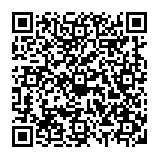
▼ Mostrar discusión.